Program adb. Namestite in konfigurirajte sistem. Navodila
Skoraj vsak lastnik naprave Android, ki se je odločil izboljšati svojega ljubljenčka z zamenjavo strojne programske opreme ali jedra operacijskega sistema, se sooča s programom adb .
Za večino novincev ta program postane nepremostljiva ovira in danes vam bomo povedali, kako namestiti in začeti delati s to čudovito aplikacijo, ki vam bo na primer pomagala pridobiti korenske pravice na napravi, bliskati novo različico Androida ali celo obnoviti telefon ali tablico v začetno stanje po neuspešnem posegu v sistem.
Kaj je torej ADB, ki ga ljubijo vsi moderji in hekerji, kje ga dobiti in zakaj ga potrebujemo?
Kaj je ADB .
Kratica ADB pomeni Android Debug Bridge (Android debug bridge). ADB je del Android SDK-ja , ki ga je mogoče prenesti od tod .
Ker je operacijski sistem Android vrsta Linuxa , je za njegovo nastavitev pogosto potrebno delovati prek ukazne vrstice. Seveda obstajajo programi - terminalski emulatorji, ki omogočajo izvajanje ukazov neposredno v napravi, vendar, prvič, na majhnem zaslonu telefona je to neprijetno, in drugič, dostop do naprave je včasih potreben prek računalnika, v teh in mnogih drugih primerih pa program adb je preprosto nenadomestljiv. Program adb vzpostavi povezavo med napravo in računalnikom in omogoča izvajanje različnih manipulacij s sistemom Android neposredno na vašem računalniku.
Kako namestiti ADB.
Najprej priporočamo, da prenesete najnovejšo različico Android SDK-ja , v času pisanja tega priročnika je na voljo različica r11 z uporabo svojega primera za ves nadaljnji opis, v starejših različicah pa se lokacija potrebnih programov po namestitvi SDK-ja lahko razlikuje od opisane tukaj.
1. Prenesite Android SDK , ki ga najdete na prej navedeni povezavi. Obstaja več različic SDK za Microsoft Windows, Mac OS in Linux .
Potrebovali bomo različico za Microsoft Windows . In tu sta dve možnosti - naložite namestitveni program ali arhiv zip iz SDK-ja za Android. Ne potrebujemo namestitvenega programa, še posebej, ker ne bo omogočil namestitve SDK-ja v sistem Windows 7 , zato naložimo arhiv zip.
Arhiv vsebuje mapo android-sdk-windows , ki vsebuje sam SDK . Razpakirajte ga v računalniku. V našem primeru smo mapo postavili v koren pogona C. Če naredite isto, bomo imeli do SDK naslednjo pot: C: \ android-sdk-windows
V prejšnjih različicah SDK je bil potreben adb program znotraj te mape v mapi z orodji , vendar so jo pozneje razvijalci premestili v mapo z orodji platforme .
Če vnesete to mapo, v njej ne boste našli adb programa, zato nadaljujte na naslednjo stopnjo namestitve.
2. Namestite orodja SDK Platform .
Poskrbimo, da je naš računalnik povezan z internetom in zaženemo program SDK Manager v mapi android-sdk-windows . Po zagonu programa se prikaže naslednje okno:
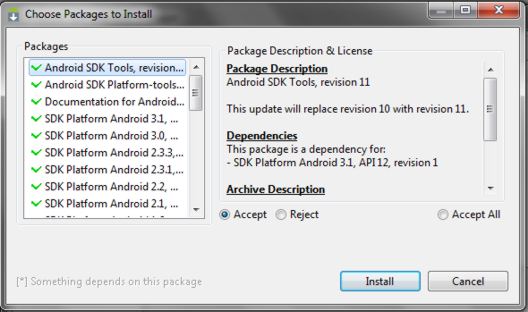
Prenesti in namestiti moramo Android SDK Platform-orodja in Android SDK Tools .
Z dvojnim klikom na element ali s klikom na » Sprejmi « in » Zavrni « označite ta dva predmeta na seznamu in počistite vse druge elemente, kot je prikazano na zgornjem zaslonu. Nato kliknite » Namesti « in počakajte, da se naložijo in namestijo potrebne komponente.
Zdaj imamo v računalniku nameščen adb, toda za delo s telefonom ali tabličnim računalnikom bo treba namestiti njihov gonilnik in za nadaljnje udobje s programom bi bilo lepo nastaviti pot do njega in drugih komponent v sistemu Windows.
3. Če gremo v mapo C: \ android-sdk-windows \ platform-tools \, bomo tam lahko našli adb program.
Po tem moramo urediti sistemsko spremenljivko PATH, tako da vsakič, ko zaženete program in vnesete ukaze, ne vtipkate poti do programa, ki je videti takole:
C: \ android-sdk-windows \ platform-tools \ adb
Če še nikoli niste uredili sistemskih spremenljivk, ustvarite točko za obnovitev sistema, da jo lahko pozneje obnovite v prvotno stanje.
- Če imate nameščen sistem Windows 7 , z desno miškino tipko kliknite bližnjico » Computer «, izberite » lastnosti « in v odprtem oknu izberite » Advanced system settings «.
- Če imate Windows XP , z desno miškino tipko kliknite " Moj računalnik " in nato na " Lastnosti "
V naslednjem oknu na zavihku Napredno kliknite gumb spremenljivke okolja . Na seznamu " Sistemske spremenljivke " izberite spremenljivko " pot " in kliknite gumb " Spremeni ... "
Odpre se okno za urejanje spremenljivk in v razdelku „ spremenljivka spremenljivke “ na samem koncu vrstice za podpičjem doda pot do mape z orodji in v mapo z orodji platforme :
; c: \ android-sdk-windows \ orodja; c: \ android-sdk-windows \ platform-tools;
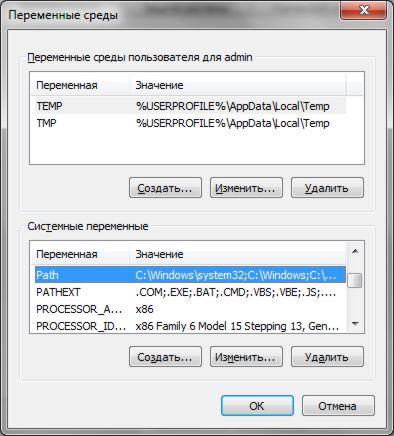
( če na koncu vrstice ni bilo podpičja, ga dodajte - vsako pot v tej vrstici je treba ločiti od druge s podpičjem )
Če ste Android SDK namestili v drugo mapo, na koncu vrstice napišite svojo pot do map z orodji in platformami .
Za shranjevanje sprememb kliknite » V redu «. Po tem boste morali uveljaviti spremembe znova zagnati računalnik.
Namestitev gonilnikov naprav
Nekatere naprave, na primer Samsung telefoni in tablični računalniki, imajo lastno programsko opremo za sinhronizacijo z računalnikom, in če jo imate nameščeno v računalniku, je gonilnik naprave že nameščen v vašem sistemu.
Toda za naprave, kot je Nexus One , ki prihajajo brez dodatnih programov in gonilnikov, morajo biti za delovanje s Android SDK nameščeni gonilniki.
Če želite to narediti, pojdite v mapo, v katero smo namestili SDK in zaženite upravitelja SDK .
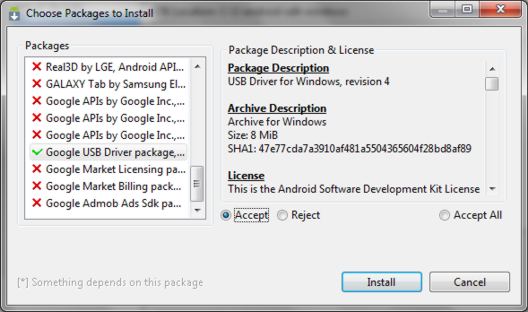
Na enak način, kot smo namestili Android SDK Platform-orodja in Android SDK Orodja , na seznamu poiščemo in izberemo » Google Usb paket gonilnikov «. Kliknite " Namestitev " in počakajte, da program naloži gonilnike. Gonilniki za 32 in 64 bitni Windows se prenesejo v to mapo:
C: \ 1 \ android-sdk-windows \ extras \ google \ usb_driver
Zdaj lahko namestite gonilnike za svojo napravo. Če želite to narediti, v meniju z nastavitvami telefona ali tabličnega računalnika izberite postavko " Aplikacije " (Aplikacije) in vklopite "Odpravljanje napak USB".
Napravo povežemo z računalnikom. Računalnik bo zaznal novo strojno opremo in ponudil namestitev gonilnikov. Namestite gonilnike iz mape, v katero so bili preneseni prej.
Po namestitvi gonilnikov v upravitelja naprav se bo prikazala nova naprava " ADB Interface " in to lahko preverimo tako, da jo odpremo tako, da z desno miškino tipko kliknemo ikono " Computer " -> " Properties " -> " Device Manager "
Poleg tega lahko poskusite namestiti v računalnik univerzalni gonilnik adb .
Kako voditi ADB
Najboljši način za delo s programom adb je prek ukazne vrstice Windows . Če želite poklicati ukazno vrstico v računalniku z operacijskim sistemom Windows XP , kliknite " Start " in v vnosnem polju " Run " vnesite cmd in pritisnite "Enter".
V računalniku z operacijskim sistemom Windows 7 kliknite " Start " in v vnosnem polju "Poišči programe in datoteke" vnesite cmd in pritisnite "Enter".
Odpre se okno z ukazno vrstico in na primer, da vidimo, katere naprave smo povezali z računalnikom, vtipkamo ukaz
naprave adb .
Program adb bo prikazal seznam naprav, ki so trenutno povezane z računalnikom.

Kako se povezati prek Wifija z napravo Android za delo z adb - preberite adb prek wifija z uporabo adbWireless. Navodila.
Kako delati z Adbom s pomočjo grafičnega vmesnika, preberite: QtADB - preprost način za povezavo tablice ali pametnega telefona z računalnikom prek ADB